Menus
Arquivo
Menu que pode ser acessado pela combinação das teclas Alt+A e contém os itens:
Novo - permite a criação de um novo fluxo de ações. Também acessível pela combinação das teclas (Crtl+N);
Abrir - permite abrir um fluxo de ações. Também acessível pela combinação das teclas (Ctrl+O);
Salvar - permite salvar um fluxo de ações em desenvolvimento. Também acessível pela combinação das teclas (Ctrl+S);
Salvar Como... - permite rever a tela de gravação do fluxo de ações em desenvolvimento;
Salvar todos - salva todos os fluxos abertos no momento;
Salvar para depuração - salva o fluxo para depuração;
Fechar fluxo - fecha o fluxo de ações em uso. Também acessível pela combinação das teclas (Ctrl+W);
Fechar todos - fecha todos os fluxos abertos no momento. Também acessível pela combinação das teclas (Ctrl+F4);
Propriedades - abre a tela das propriedades do fluxo de ações. Também acessível pela combinação das teclas (Ctrl+P);
Visualizar Impressão - permite visualizar o fluxo de ações antes de imprimir;
Gerador de Código - gera um arquivo contendo todos os dados cadastrados nas telas Descritores de Sintaxes do Gerador de Código e Linguagens e Sintaxes do Gerador de Código;
Exportar - contém opções para exportação do fluxo de ações e para a exportação do conteúdo cadastrado para a geração de código a partir da estrutura do fluxo de ação. Também acessível pela combinação das teclas (Ctrl+E);
Fluxo - gera um arquivo contendo a estrutura do fluxo de ação (a extensão do arquivo é MKF). Também acessível pela combinação das teclas (Ctrl+E);
Imagem - gera uma imagem do fluxo de ação (a extensão do arquivo é BMP). Também acessível pela combinação das teclas (Ctrl+Q);
Gerador de Código - exporta o código gerado.
Observação: O conteúdo exportado do Gerador de Código só poderá ser importado por meio da tela Importação, pois o arquivo gerado pela exportação é criado com a extensão *.FRZ.
Importar - permite importar fluxo de ações de um arquivo *.MKF. Também acessível pela combinação das teclas (Ctrl+R);
Sair - permite sair do Editor de Fluxo de Ações.
Editar
Menu que pode ser acessado pela combinação das teclas Alt+E e contém os itens:
Desfazer - permite desfazer a ultima ação. Também acessível pela combinação das teclas (Ctr+Z). Essa opção só desfaz a ação que não foi salva no fluxo de ação;
Copiar - copia na área de trabalho do Windows o objeto selecionado. Também acessível pela combinação das teclas (Ctrl+C);
Recortar - recorta para a área de trabalho do Windows o objeto selecionado. Também acessível pela combinação das teclas (Ctrl+X);
Colar - cola da área de trabalho do Windows o ultimo objeto copiado ou recortado. Também acessível pela combinação das teclas (Ctrl+V);
Selecionar Todos - seleciona todos os objetos da área do fluxo de ações. Também acessível pela combinação das teclas (Ctrl+A);
Excluir - exclui o(s) objeto(s) selecionado(s). Também acessível pela combinação das teclas (Tecla DEL).
Exibir
Menu que pode ser acessado pela combinação das teclas Alt+X e contém o item:
Janela Variáveis - mostra ou oculta a janela Identificadores (variáveis) na área de trabalho deste editor. Outra forma de executar esta ação é através da combinação da tecla F11.
Ajuda
Menu que pode ser acessado pela combinação das teclas Alt + U e contém o item:
Ajuda do MakerFlow - abre o Help do Maker/Webrun. Outra forma de executar esta ação é pela combinação das teclas Alt+U.
Atalhos da área de trabalho do Editor de Fluxos de Ações
Clicando com o botão direito do mouse sobre a área de trabalho do editor, é ativado um menu pop-up com as seguintes opções:
 - transforma a imagem
do mouse em uma seta e linha na cor preta. Em seguida, deve ser efetuado
clique com o botão esquerdo do mouse em ambos os objetos que serão
ligados;
- transforma a imagem
do mouse em uma seta e linha na cor preta. Em seguida, deve ser efetuado
clique com o botão esquerdo do mouse em ambos os objetos que serão
ligados; - insere um Objeto
Processamento;
- insere um Objeto
Processamento; - insere um Objeto
Decisão;
- insere um Objeto
Decisão; - insere um Objeto
Interação;
- insere um Objeto
Interação; - insere um Objeto
Subfluxo;
- insere um Objeto
Subfluxo; - insere um Objeto
Comentário;
- insere um Objeto
Comentário; - insere um Objeto
Fim;
- insere um Objeto
Fim; - insere uma nova
aba para criação de fluxo;
- insere uma nova
aba para criação de fluxo; - permite abrir
um fluxo;
- permite abrir
um fluxo; - permite salvar
o fluxo atual;
- permite salvar
o fluxo atual; - permite salvar
o fluxo atual podendo alterar as propriedades da última gravação;
- permite salvar
o fluxo atual podendo alterar as propriedades da última gravação; - permite salvar
o fluxo atual e os outros abertos nas outras abas da janela;
- permite salvar
o fluxo atual e os outros abertos nas outras abas da janela; - ativa a tela para visualizar o fluxo para impressão:
- ativa a tela para visualizar o fluxo para impressão:
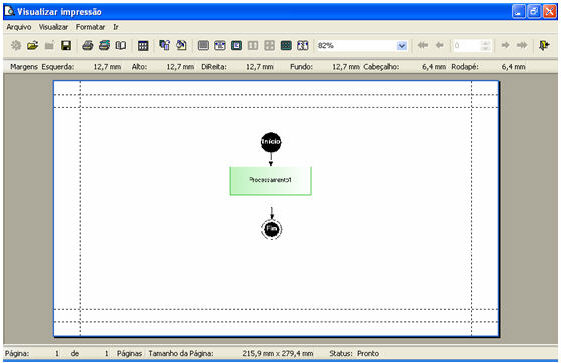
 - Ao selecionar pelo
menos um objeto no fluxo de ação e efetuar um clique sobre esta opção,
então será criado um novo fluxo de ação contendo o objeto que foi
selecionado no primeiro fluxo de ação (espécie de cópia). Além disso,
todos os parâmetros de entrada e variáveis do fluxo de ação que estiverem
sendo utilizados no objeto selecionado serão declarados automaticamente
no novo fluxo de ação. Cabe ainda ressaltar que não é recomendada
a refatoração do objeto Fim, pois, além do objeto Fim refatorado,
no momento da criação do novo fluxo de ação, um objeto Fim será criado
automaticamente;
- Ao selecionar pelo
menos um objeto no fluxo de ação e efetuar um clique sobre esta opção,
então será criado um novo fluxo de ação contendo o objeto que foi
selecionado no primeiro fluxo de ação (espécie de cópia). Além disso,
todos os parâmetros de entrada e variáveis do fluxo de ação que estiverem
sendo utilizados no objeto selecionado serão declarados automaticamente
no novo fluxo de ação. Cabe ainda ressaltar que não é recomendada
a refatoração do objeto Fim, pois, além do objeto Fim refatorado,
no momento da criação do novo fluxo de ação, um objeto Fim será criado
automaticamente; - fecha o fluxo atual.
- fecha o fluxo atual.
____________________________________________________________________________

Caso este tópico não tenha comentário satisfatório, envie e-mail para [email protected]